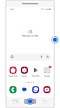¿Imaynatam Galaxy Tab nisqawan hinallataq Smartphone Galaxy nisqawan captura de pantalla nisqata rurana?
Captura de pantalla nisqaqa Samsung Galaxy kapusuqniykipim tukuynampata rurakunman. Qatiqpim, tukuynampa captura ruraytam yachasunchik, tabletkunapi smartphonekunapipas.
Qillqa huñusqa
1. Samsung Galaxy smartphonepi makipa pampanwan captura de pantallata ruray
2. Tukuy richkaq Samsung Galaxykunawan (mawkakunawan hinallataq musuqkunawan) captura de pantallata ruray
3. ¿Imaynatam Galaxy Tab nisqawan utaq smartphone Galaxy nisqawan captura de pantallata rurana?
4. Android OS nisqapa tukuy richkaq versionninkunawan captura de pantallata ruray.
6. ¿Imaynatam dispositivoypa pantallanta grabayman?
7. ¿Imaynatan capturas de pantalla nisqakunata grabadora de pantalla nisqata matina?
Sichus dispositivoykipa kay funcionnin kapun chayqa, hamuq ichiykunawan activay hinalla.
Captura de pantallata ruranapaqqa, pantallapa hawanpi makiykipa pampanta chutay hinalla. Pañamanta lluqi lawman, utaq lluqimanta paña lawman.
Yuyana: Kuyuykunawan utaq gestokunawan captura de pantallata rurayta mana atispaqa aswan iskay kimsa ruraykunataraq rurapay. Sichus chayllaraq rurachkanki chayqa, funcionqa kimsa kaq utaq tawa kaq ruraymantaraqmi funcionanman.
*Kay función dispositivoykipi disponible kasqantaqa manual de usuario nisqapim yachawaq, apartado nisqapim "Captura de pantalla" sutiyuq función rikukun.
Captura de pantallata botonninkunatakama (volumenpaq hinallataq prendenapaq/apaganapaq) ruray.
Captura de pantallata ruranapaq, Volumenta pisiyachiq hinallataq Prendenapaq (prendenapaq / apaganapaq) botonkunata chay pachallapi kuskata ñitirayay, iskay kimsa segundontin.
Yuyana: Kay comando nisqaqa dispositivos full screen 2018 nisqakunamnatapacha qipamanmi funcionan. (Galaxy S8 nisqapi, Galaxy S8+ nisqapi, Galaxy A8 nisqapi, Tab A6 nisqapi, Tab S7 nisqapi, hukkunapipas)
Captura de pantallata botonninkunatakama (qallarinapaq hinallataq prendenapaq) ruray.
Captura de pantallata ruranapaq, Qallarichinapaq hinallataq Prendenapaq (prendenapaq / apaganapaq) botonkunata chay pachallapi kuskata iskay kimsa segundontin ñitirayay.
Yuyana: Kay comando nisqaqa Familia Grand Prime nisqapa, Familia J nisqapa, Familia A nisqapa, Familia Note nisqapa hinallataq Familia S nisqapa, 2017 watamanta ñawpaqkuna dispositivonkunapim funcionan.
Grand Prime nisqapi
Galaxy J1 / J8 / J3 / J4 / J5 / J6 / J7 nisqakunapi
Galaxy Alpha / A3 / A5 / A7 / A9 nisqakunapi
Galaxy S / S2 / S3 / S4 / S5 / S6 / S6 Edge / S6 Edge + / S6 Lite / S7 / S7 Edge nisqakunapi
Galaxy Note / Note 2 / Note 3 / Note 4 / Note 4 Edge/ Note 5 nisqakunapi
Tab A 10.1 nisqapi
Tab E nisqapi
Captura de pantallaqa dispositivoykipa hardware kapuqninmanhinam hukman kanqa.
Sichus dispositivoykipa qallarichiq botonnin kapun chayqa, hamuq ichiykuna ruraytam atinki:
Qallarinapaq hinallataq Prendenapaq (prendenapaq / apaganapaq) botonkunata iskay kimsa segundontin chay pachallapi kuskata ñitirayay.
Yuyana: Kay comando nisqaqa Familia Grand Prime nisqapa, Familia J nisqapa, Familia A nisqapa, Familia Note nisqapa hinallataq Familia S nisqapa, 2017 watamanta ñawpaqkuna dispositivonkunapim funcionan.
Grand Prime nisqapi
Galaxy J1 / J8 / J3 / J4 / J5 / J6 / J7 nisqakunapi
Galaxy Alpha / A3 / A5 / A7 / A9 nisqakunapi
Galaxy S / S2 / S3 / S4 / S5 / S6 / S6 Edge / S6 Edge + / S6 Lite / S7 / S7 Edge nisqakunapi
Galaxy Note / Note 2 / Note 3 / Note 4 / Note 4 Edge/ Note 5
Tab A 10.1 nisqakunapi
Tab E nisqapi
Captura de pantallata botonninkunatakama (volumenpaq hinallataq prendenapaq/apaganapaq) ruray.
Sichus dispositivoykipa Home nisqa botonnin manaña kapunchu chayqa, hamuq ichiykunata ruray:
Volumenta pisiyachinapaq hinallataq Prendenapaq (prendenapaq / apaganapaq) botonkunata ñitiy hinaspa chay pachallapi kuskata ñitirayay, iskay kimsa segundontin.
Yuyana: Kay comando nisqaqa dispositivos full screen 2018 nisqakunamnatapacha qipamanmi funcionan. (Galaxy S8 nisqapi, Galaxy S8+ nisqapi, Galaxy A8 nisqapi, Tab A6 nisqapi, Tab S7 nisqapi, hukkunapipas)
Ñawpaqpi willasqamanhinam, captura de pantallaqa dispositivoykipa hardware kapuqninmanhinapunim kanqa.
Qallarichinapaq botón hinallataq prendenapaq botón
Volumenta yapanapaq botón hinallatq prendenapaq botón
Makipa pampanwan captura de pantallata ruraspaqa, sistema operativo Android kapususqaykimanhinam kay funcionta hamuq procesokunawan activayta atinki.
Yuyana: Kay función dispositivoykipi disponible kasqantaqa manual de usuario nisqapim yachawaq, apartado nisqapim "Captura de pantalla" sutiyuq función rikukun.
Android 12, 11, 10 nisqakuna
1.- Configuración kaqta kichay.
2.- Más funciones niqta akllay.
3.- Movimientos y gestos niqta akllay.
4.- Capturar la pantalla con la palma de la mano nisqa elementoqa habilitasqam kanan.
Android 9 nisqa
1.- Configuración kaqta kichay.
2.- Más funciones niqta akllay.
3.- Capturar la pantalla con la palma de la mano nisqa elementoqa habilitasqam kanan.
Yuyana: "Deslizar la palma para capturar la pantalla" niq mana rikuriptinqa, "Movimientos y gestos" niqta akllay hinaspa "Deslizar la palma para capturar" niqta maskay.
Android 8, 7, 6, 5 nisqakuna.
1.- Menú kaqta kichay.
2.- Configuración niqta akllay.
3.- Movimiento, Control de palma, Control de gestos utaq Más funciones niqkunata akllay.
Sutinqa modelomanhina hinallataq Androidpa versionninmanhinam.
4.- Capturar la pantalla con la palma de la mano nisqa elementoqa habilitasqam kanan.
Game Booster nisqaqa pukllachkaptinku dispositovopa rendimientonta yapaspa usuariokunata pukllasqankuta disfrutanankupaq yanapaq apliacionmi chaynallataqmi, caracteristicankunarayku, lliwpaq allinyachisqa pukllaypi experienciata qukun.
Pukllaypi musuq nivelta ayparquspaykipacham, chay ratuta Galaxy kapuqniykipi capturawaq.
Yuyana: Pantallakuna hinallataq disponible kaq configuracionkunaqa servicios inalámbricos nisqapa proveedorninmanhina, software nisqapa versioninmanhina hinallataq telefonopa modelonmanhinam hukman kanmanku. Carpeta segura nisqapi kachkaptiykiqa captura de pantalla sutiyuq funcionqa yaqam mana funcionanmanchu.
Sichus Game Booster nisqapa configuracionninpi grabacionpa configuracionninta rikuyta mana atinkichu chayqa, dispositivopim cambiawaq:
Capturas de pantalla nisqakunaqa pantallaykipi rikuriq chaniyuq imatapas utqayman waqaychanapaqmi ancha allin.
Grabar pantalla en smartphones con One UI 2 sutiyuq funcionwanqa utaq qipa kaqwanqa, asichikuq memes nisqakunata, juego épico munasqaykita, videos de reacción nisqata utaq kuyakusqayki aylluykiman telefonoykipi imapas imayna ruraytapas yachachiwaqmi.
¿Imaynatam kay funcionta activayman?
Panel rápido kapususqaykipi Grabar pantalla nisqa iconota tupaspam pantallata grabawaq hinaspam tukurquspa, videota Galería nisqapi rikuwaq.
Sichus dispositivoykipa kay funcionnin kapun, ichaqa panel rápido nisqapi yaykunapaq kaqta mana tarinkichu chayqa, kay hamuqta ruray.
Barra de herramientas nisqatahina hinallataq capturapa formatonhina captura de pantallapa opcionninkunatam configurawaq. Grabadora de pantalla nisqapaqqa, videos de Sonido nisqakunapa, Calidad de video nisqapa hinallataq Selfie nisqapa sayayninkutam takyachiwaq.
Sichus Samsungmanta celularniykiwan, tabletniykiwan utaq wearablesniykikunawan sasachakuyniykikuna kaptinqa Samsung Members aplicacionpi huk tapukuyta apachimuwankikuman.
Kaymi imam kachkan chayta aswan ichpallanmanta qawanaykupaq yanapawanku. Datos nisqakunaqa manam pipapas sutin sutiyuqchu hinallataq investigación nisqa apakusqan pachallam waqaychaska. Astawan achka willakuyta chaskiy imaynatam pantaymanta willakuy qillqata kaynintakama ¿Imaynatam Samsung Members nisqa aplicacionta llamkachina? apachina chayta.
Gracias por tus comentarios
Por favor responda todas las preguntas.